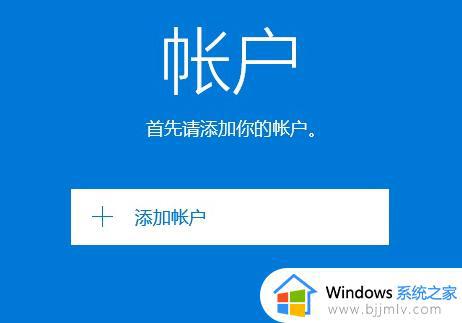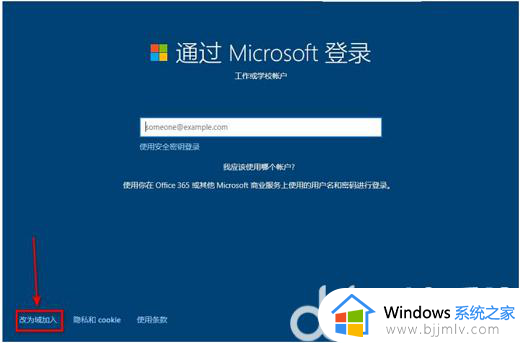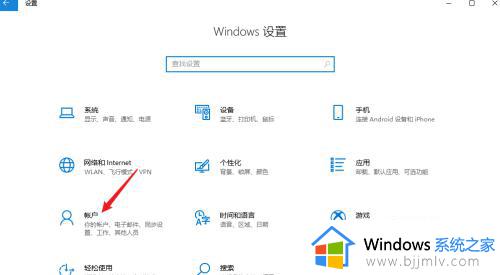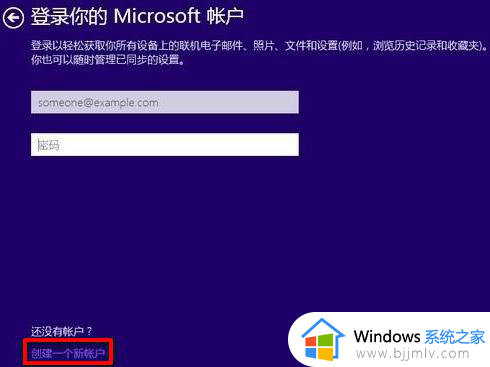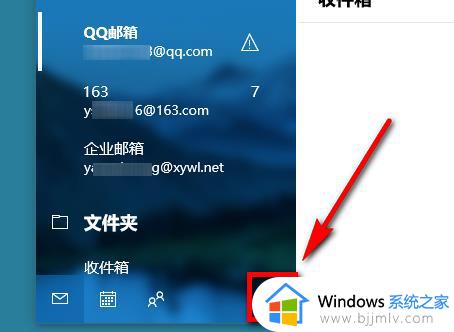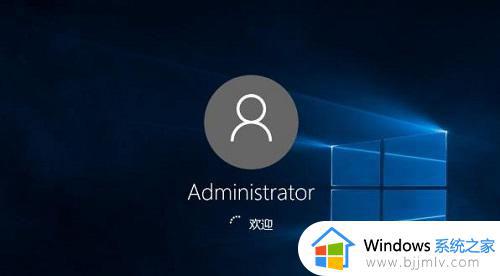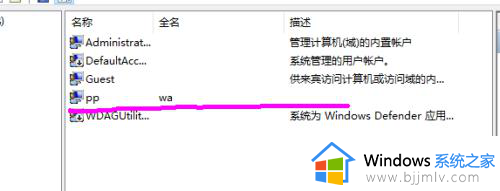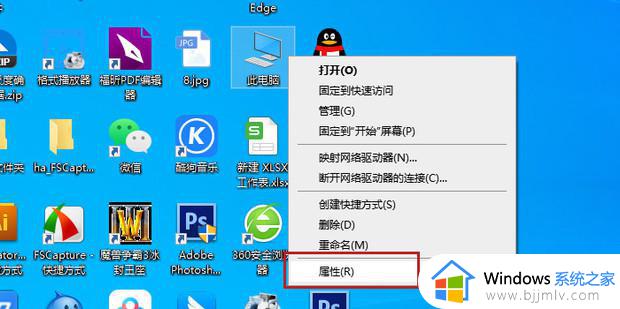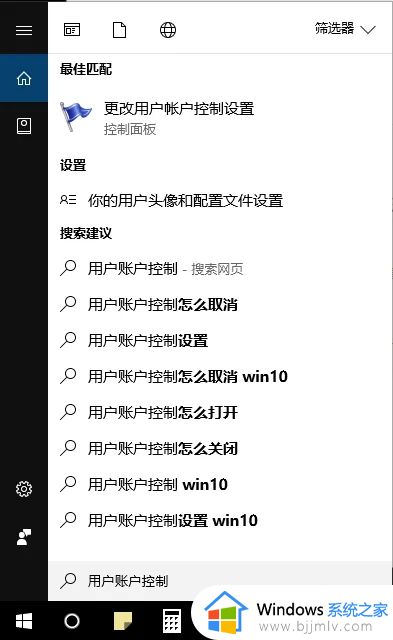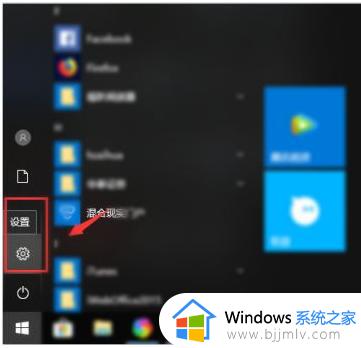win10邮箱账户设置已过期怎么回事 win10自带邮箱账户设置已过期如何解决
在win10系统中,内置有邮箱功能,我们可以直接用账户密码进行登录,但是近日有不少win10系统用户却遇到了提示邮箱账户设置已过期的情况,许多人不知道遇到这样的问题要如何解决,为了帮助到大家,本教程这就给大家介绍一下win10自带邮箱账户设置已过期的详细解决方法。
具体方法如下:
1、登陆相应的邮件网站。不同的邮件网址进入设置方式不太一样,但要设置的内容是相同的。
以qq邮件为例,点击:设置--账户--POP3/IMAP/SMTP/Exchange/CardDAV/CalDAV服务。
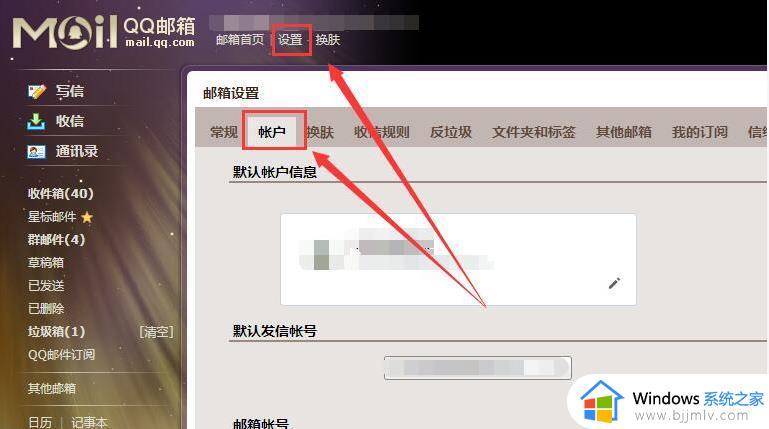
开启服务:
POP3/SMTP服务 (如何使用 Foxmail 等软件收发邮件?)
已开启 | 关闭
IMAP/SMTP服务 (什么是 IMAP,它又是如何设置?)
已开启 | 关闭
Exchange服务 (什么是Exchange,它又是如何设置?)
已开启 | 关闭
2、将前两项由关闭点击开启转换到已开启状态。
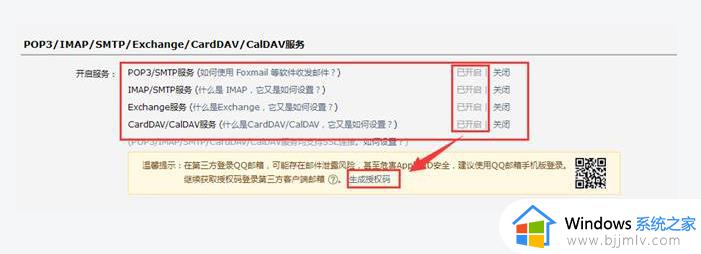
3、接下来是次要信息,它会提示你设置一个独立密码,按照提示设置就可以了。邮件网站上的设置完毕。
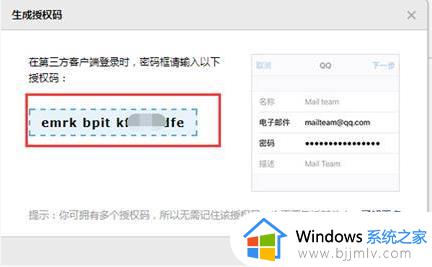
4、最后在Win10自带的邮件软件上输入相应的账号和密码,同步刷新几次就同步成功了。
注意:不同的邮件网址设置的方法不同,重点是开启POP3/IMAP/SMTP/Exchange/CardDAV/CalDAV服务中的pop3h和IMAP。
关于win10邮箱账户设置已过期的详细解决方法就给大家介绍到这里了,有遇到一样情况的用户们可以参考上面的方法步骤来进行解决吧。